windows10系统怎样开启鲁大师高温报警功能
夏天天气炎热,很多用户在使用windows10系统过程中,都担心电脑会因为高温出现一些问题。不过,鲁大师有个高温报警功能,我们只要启用了这个功能就能很好地避免电脑因为高温出现故障。这该如何操作呢?接下来,就随小编一起看看具体方法。
推荐:win10 64位纯净版下载
具体方法如下:
1、首先打开鲁大师,再点击‘温度监控’。
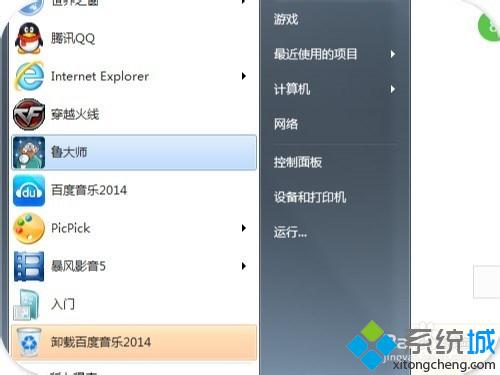
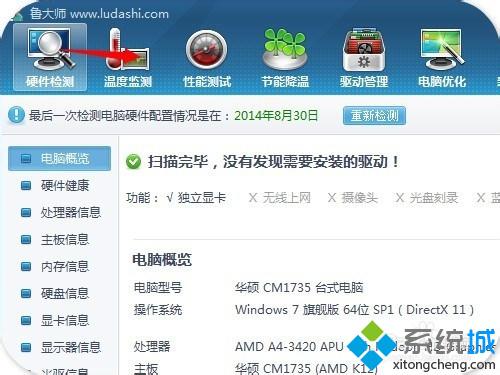
2、再点击‘启用高温报警’旁边的‘设置’。
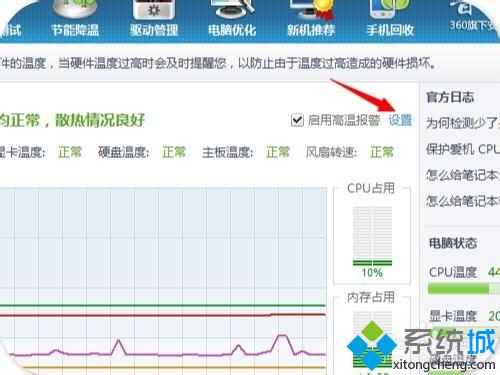
3、然后就会弹出‘鲁大师 设置’对话框。

4、然后就可以设置了,我觉得cpu温度有必要设置成超过60摄氏度报警。
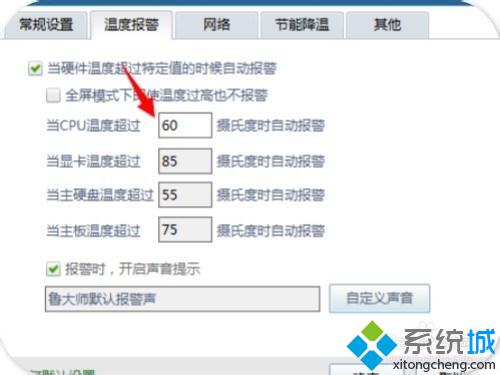
5、只要根据电脑的情况将默认报警温度调低一点就可以了。
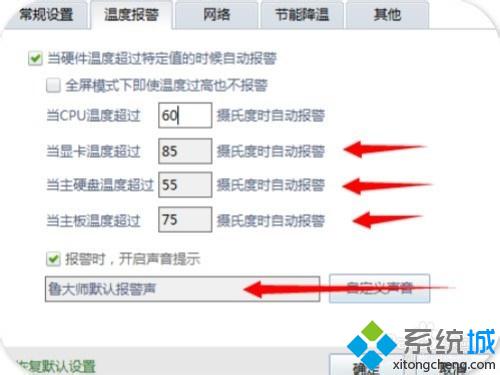
6、除了设置报警温度外,还有很多的设置。
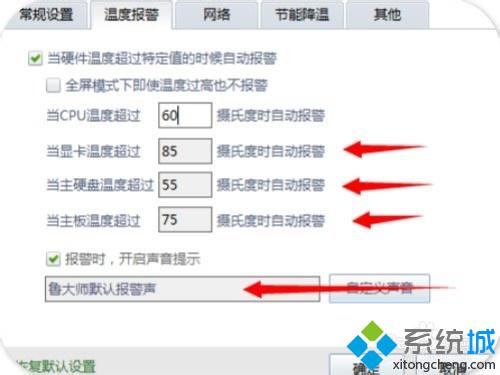
7、如果你喜欢玩全屏游戏,可勾上‘全屏模式下即使温度过高也不报警’。

8、最后再点击’确定‘就设置完成了。
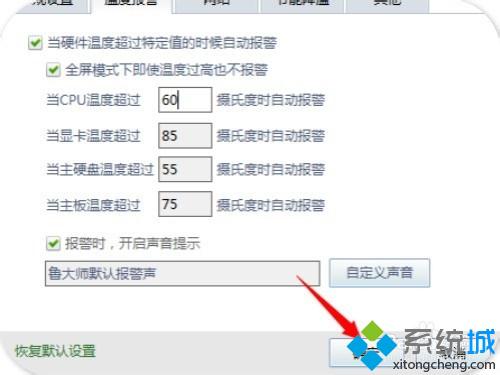
windows10系统下鲁大师设置高温报警的方法就为大家介绍到这里了。设置高温报警可以更好地保护我们的电脑,有需要的朋友们都可以尝试一下!
相关教程:鲁大师看不到硬盘温度卸载鲁大师会导致系统win7高级功能xpwindows安全警报win8系统重装大师我告诉你msdn版权声明:以上内容作者已申请原创保护,未经允许不得转载,侵权必究!授权事宜、对本内容有异议或投诉,敬请联系网站管理员,我们将尽快回复您,谢谢合作!










